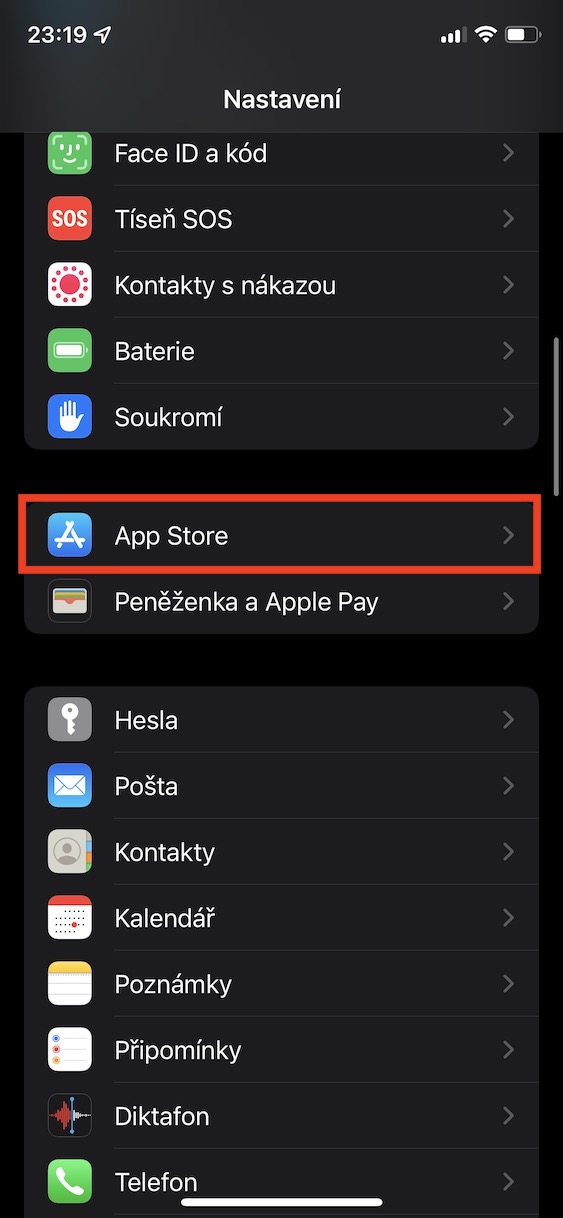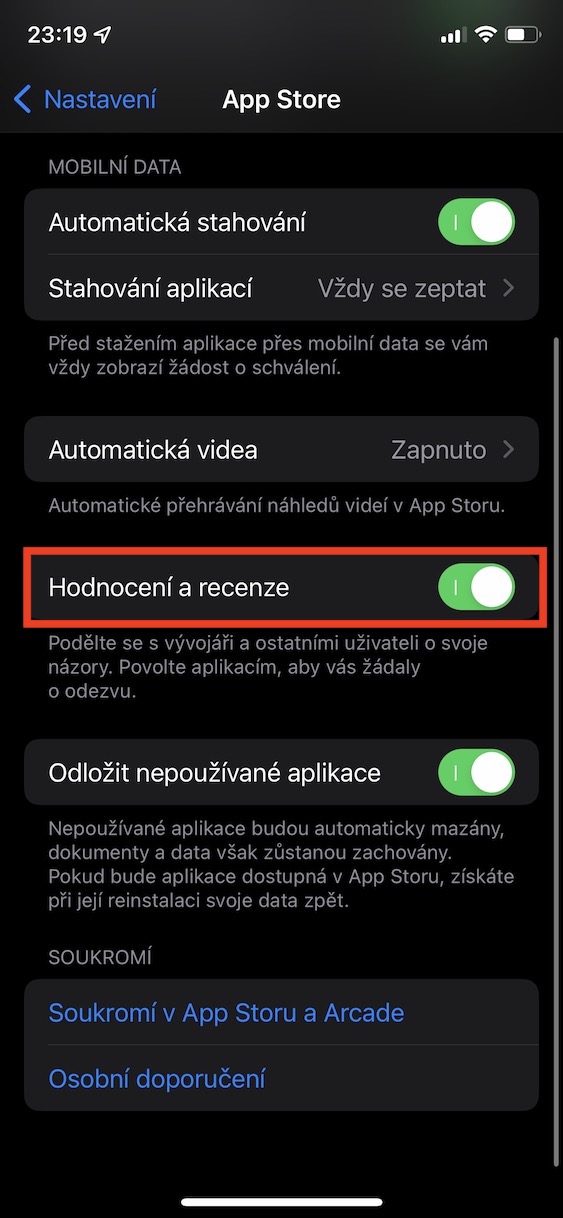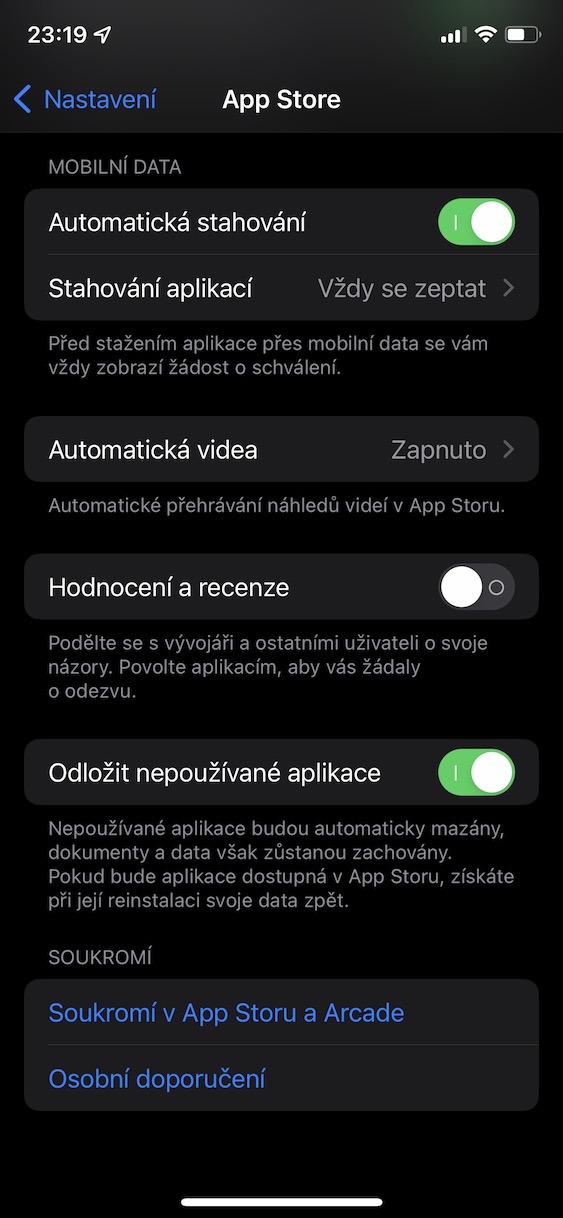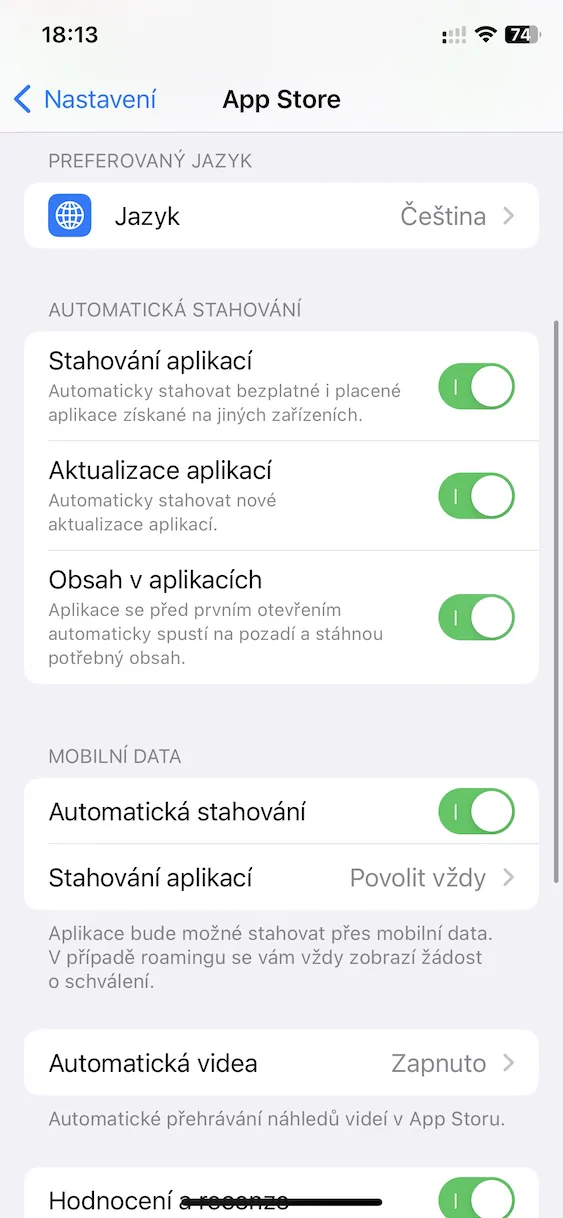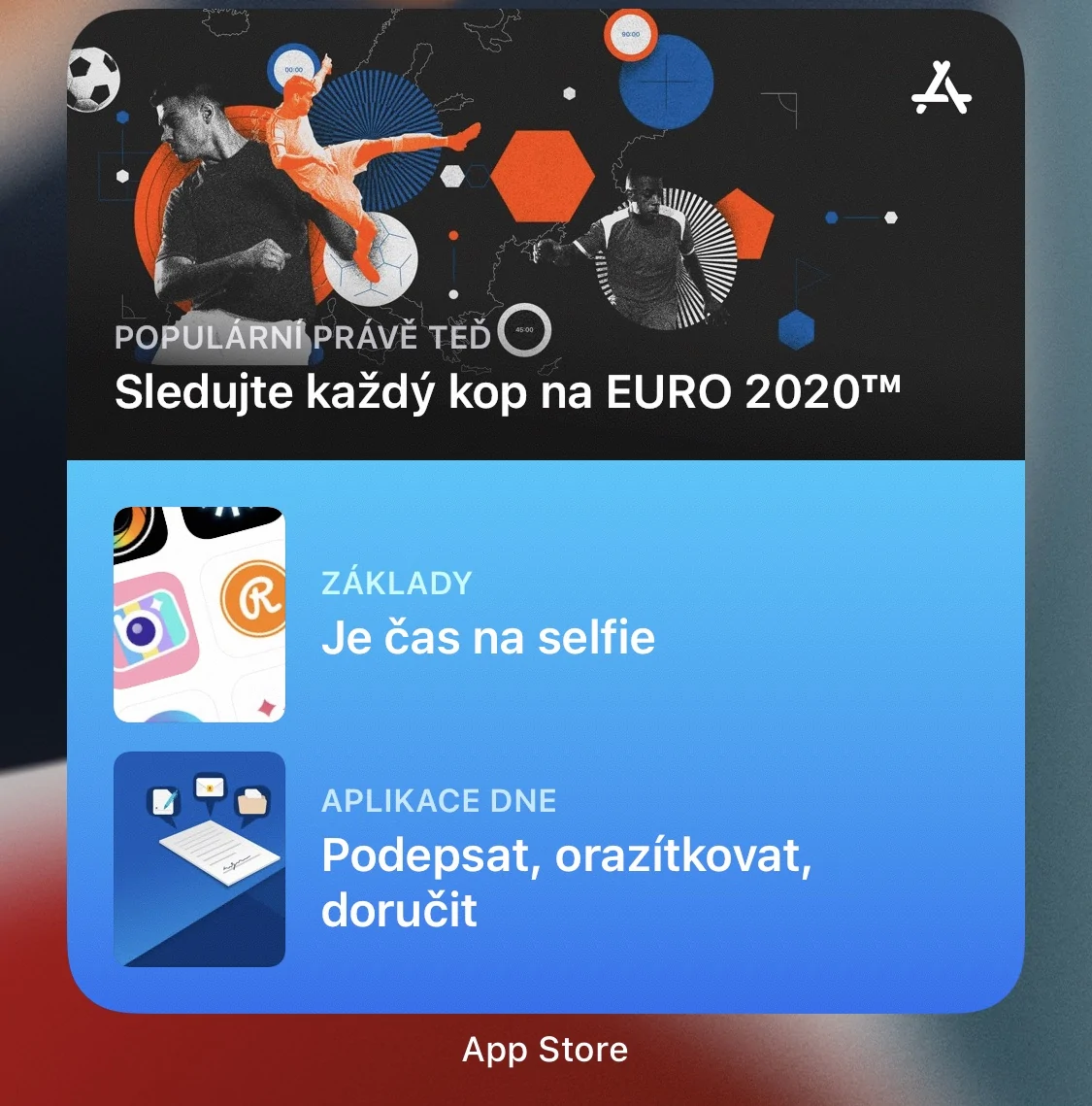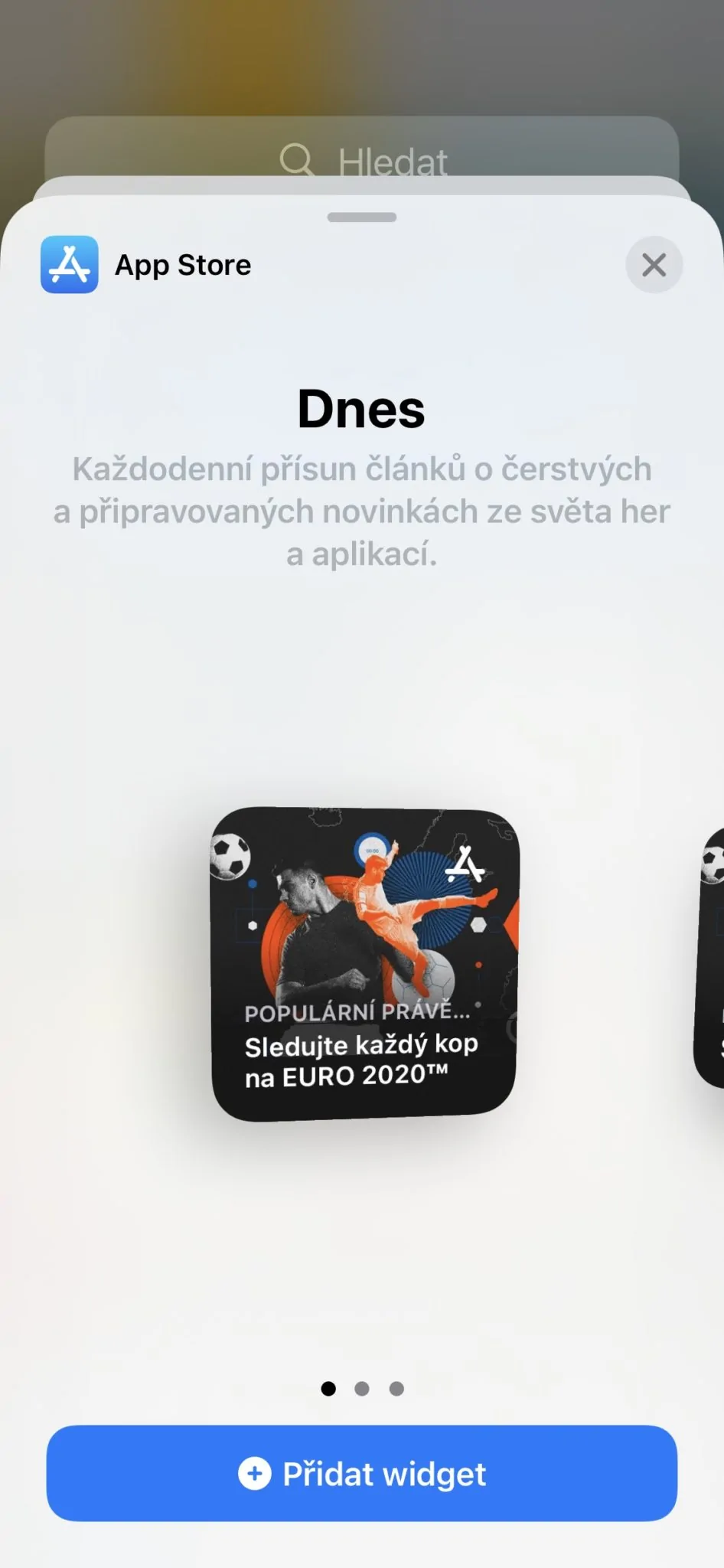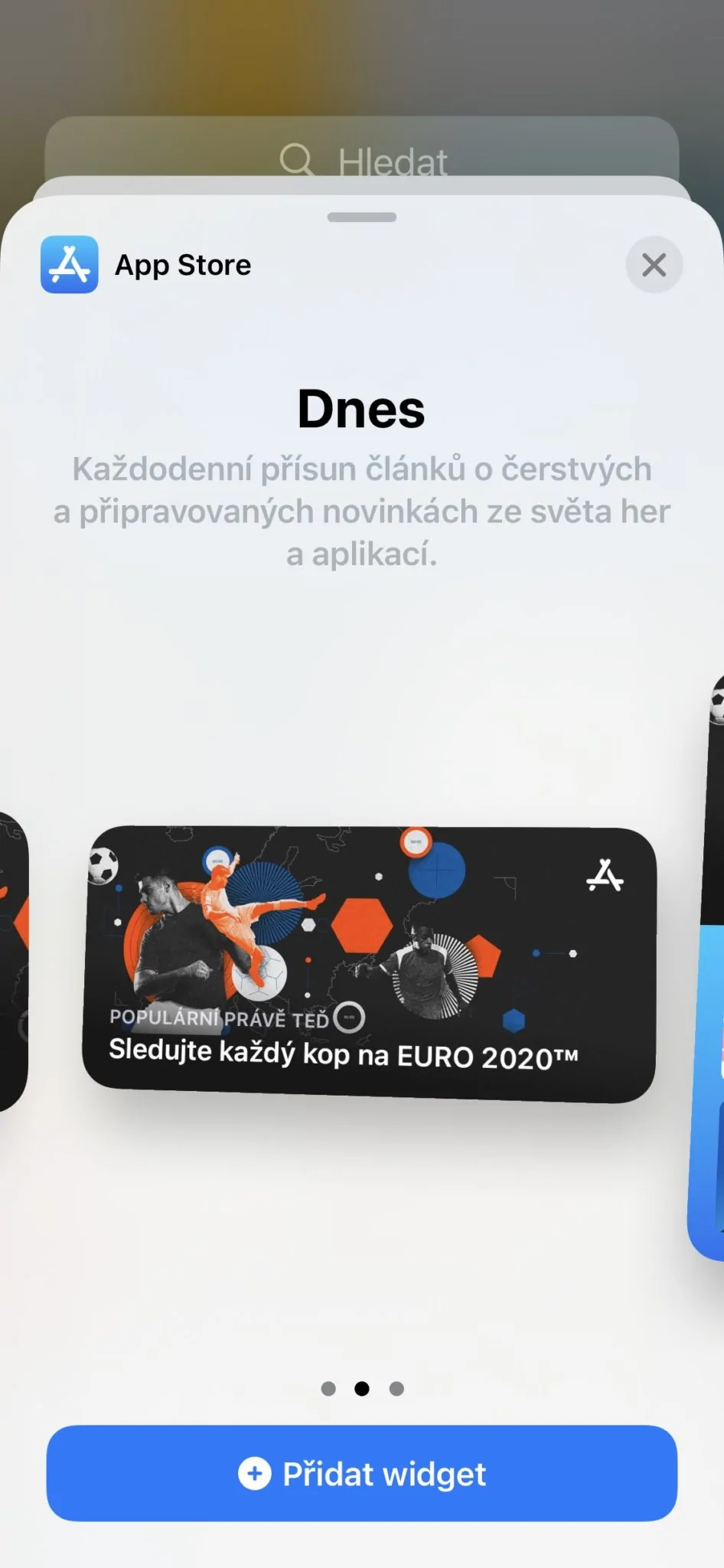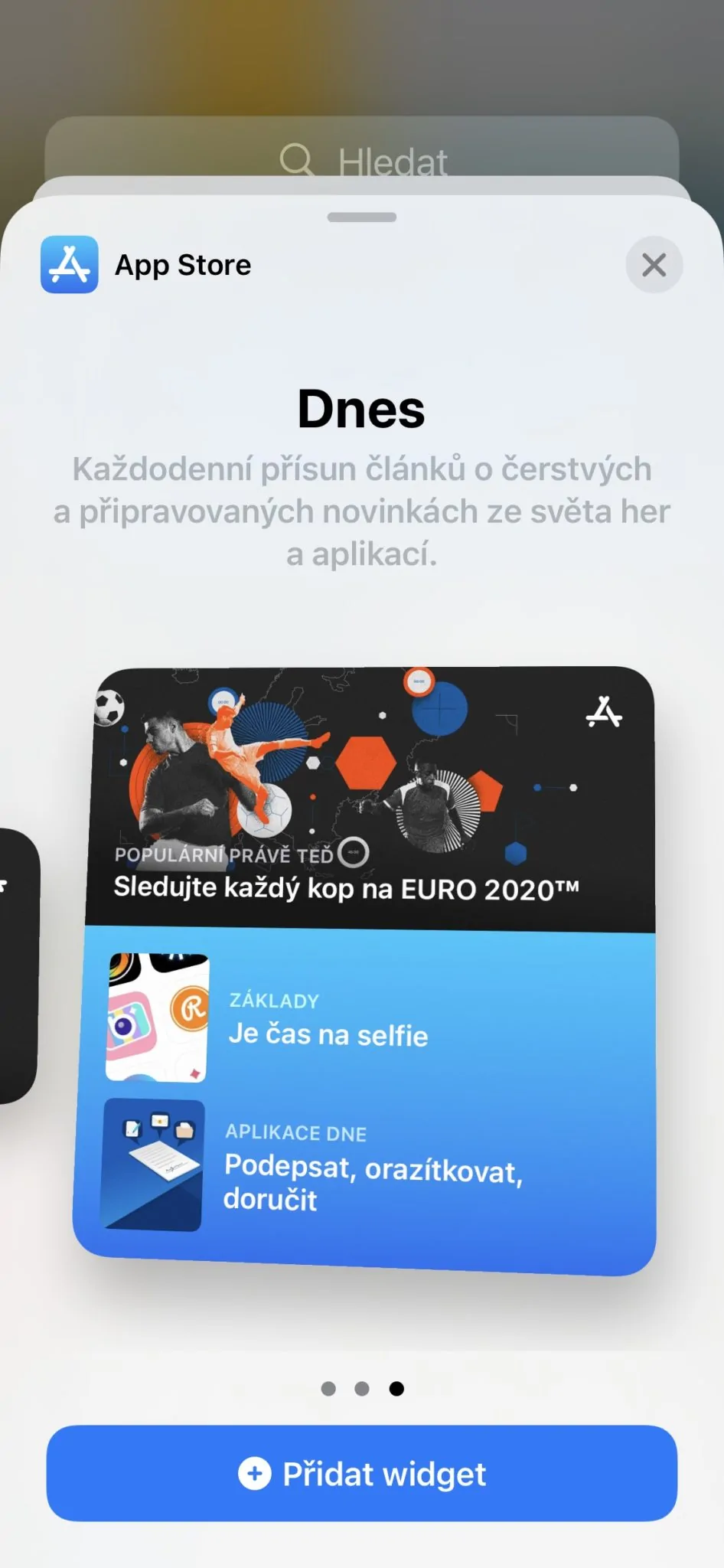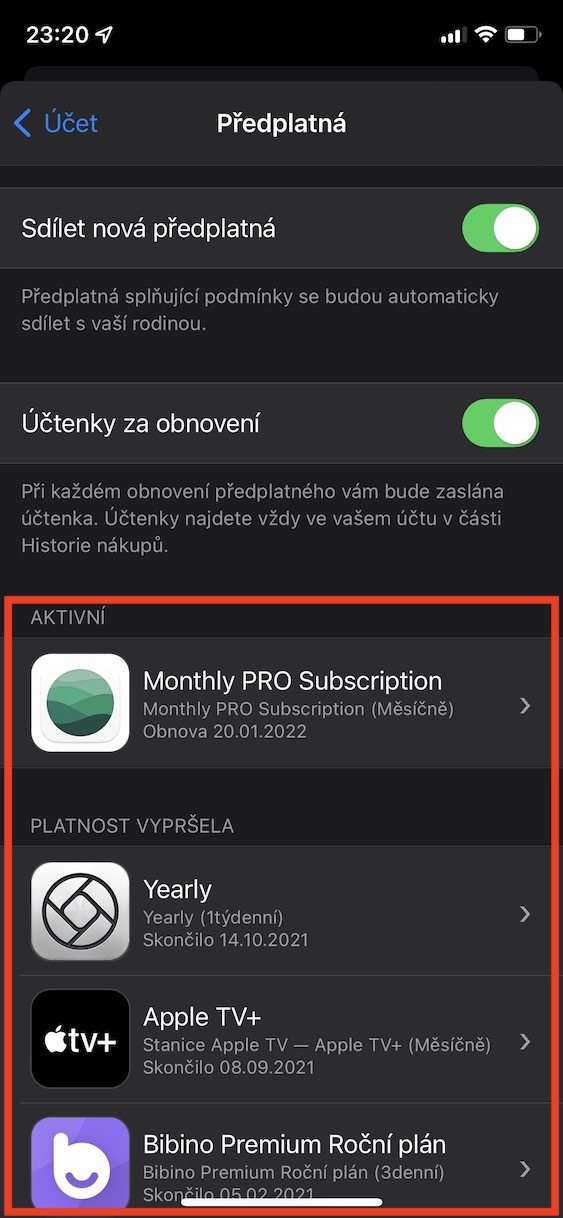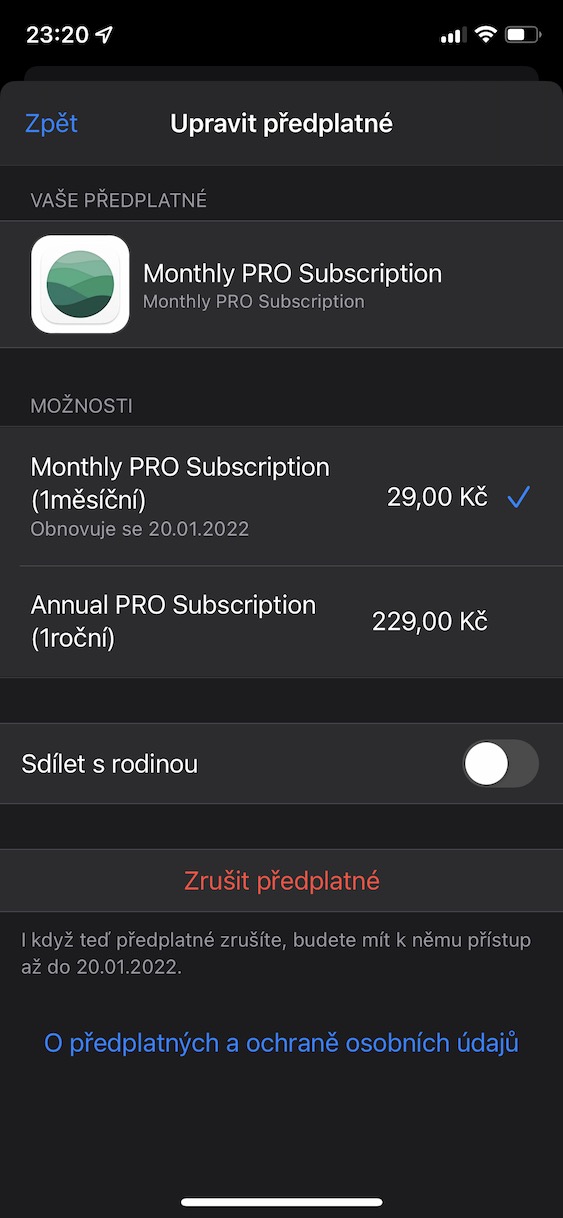Verwijder de cache
Apps en websites slaan verschillende gegevens op in de lokale opslag van de iPhone, ook wel cache genoemd. De omvang van deze gegevens is afhankelijk van de mate van gebruik van applicaties en websites: in sommige gevallen kan het enkele tientallen megabytes zijn, in andere gevallen is het behoorlijk gigabytes. Natuurlijk heeft de App Store ook een cache, en veel gebruikers hebben geen idee dat er een verborgen manier is om ze eenvoudigweg te verwijderen om opslagruimte vrij te maken. Je moet gewoon ze verhuisden naar de App Store, en toen ze tikten tien keer met hun vinger op het tabblad Vandaag in het onderste menu. Het wissen van de cache wordt op geen enkele manier bevestigd, maar het zal zeker gebeuren.
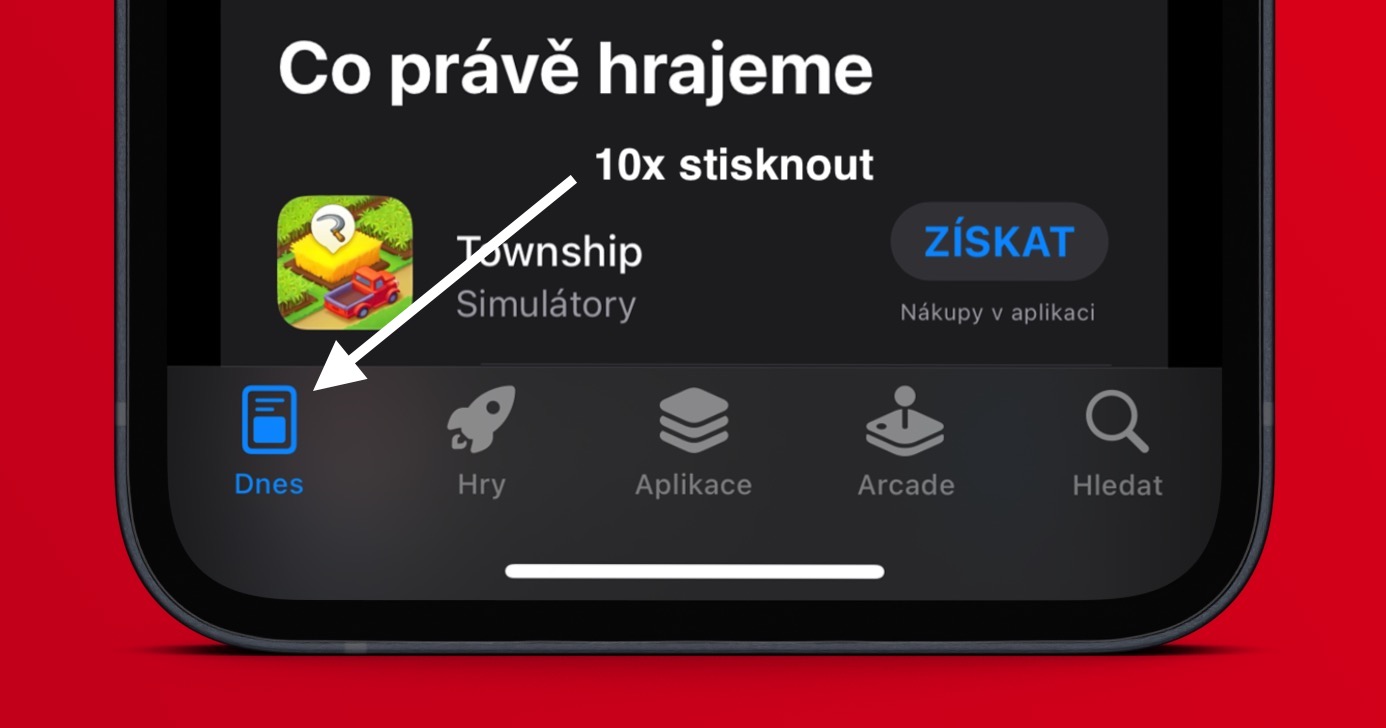
Schakel beoordelingsverzoeken uit
Je hebt vast wel eens een app of game geïnstalleerd en na een tijdje gebruiken of spelen verscheen er een dialoogvenster waarin de ontwikkelaar je vraagt om een beoordeling achter te laten. Ja, feedback is natuurlijk erg belangrijk voor ontwikkelaars om hun applicaties te blijven verbeteren volgens de gebruikersvereisten. Sommige gebruikers willen echter misschien zelf feedback geven, zonder enige 'force'. Het goede nieuws is dat beoordelingsverzoeken gemakkelijk kunnen worden uitgeschakeld Instellingen → App Store, waar onder de schakelaar deactiveren mogelijkheid evaluatie en recensies.
Automatische inhouddownloads
Voor sommige applicaties, vooral games, is het mogelijk dat er veel extra gegevens moeten worden gedownload na het downloaden uit de App Store. In de praktijk lijkt het dus alsof je een game van een paar honderd megabytes downloadt uit de App Store, maar nadat je deze hebt gestart, wordt je nog steeds gevraagd om extra content te downloaden, die enkele gigabytes kan zijn. Als je het niet weet, of als je het je niet realiseert, dan kun je het spel met plezier starten, maar dan zul je opnieuw moeten wachten tot er meer gegevens zijn gedownload, zodat de vreugde aan je voorbij gaat. We hebben onlangs echter een nieuwe functie in iOS gezien die automatisch apps kan starten die om extra downloads van inhoud vragen en de actie kan starten. Om te activeren, ga gewoon naar Instellingen → App Store, waar in de categorie Automatische downloads activeren met de schakelaar Inhoud in apps.
Widget met applicaties
Veel applicaties van Apple bieden eigen widgets aan die de bediening kunnen vereenvoudigen. Maar wist je dat de App Store ook zo’n widget aanbiedt? In feite is dit een zeer interessante widget, waardoor je nieuwe applicaties en games kunt ontdekken. Het biedt een dagelijks aanbod van artikelen over nieuw en aankomend nieuws uit de wereld van games en applicaties, wat van pas kan komen. Als u de widget wilt bekijken, kunt u deze vinden in de onderstaande galerij, vervolgens kunt u deze op de klassieke manier toevoegen en kunt u kiezen uit drie verschillende formaten.
Annulering van abonnement
De afgelopen jaren zijn abonnementen ook een integraal onderdeel geworden van ons leven, dat een enorme bloei doormaakt. De overgrote meerderheid van de applicaties maakt tegenwoordig al gebruik van het abonnementsmodel, in plaats van een eenmalige aankoop. Voor sommige gebruikers kan het erg moeilijk zijn om abonnementen te beheren. Als u een overzicht van al uw abonnementen wilt bekijken en eventueel abonnementen wilt opzeggen, is dat niet moeilijk. Ga gewoon naar de app App Store, waar je rechtsboven op klikt uw profielpictogramen ga vervolgens naar de sectie Abonnement. Hier in de categorie Actief toont alle lopende abonnementen. Als je er één wilt annuleren, dan klik op openen klik hieronder op Annuleer abonnement en actie bevestigen.